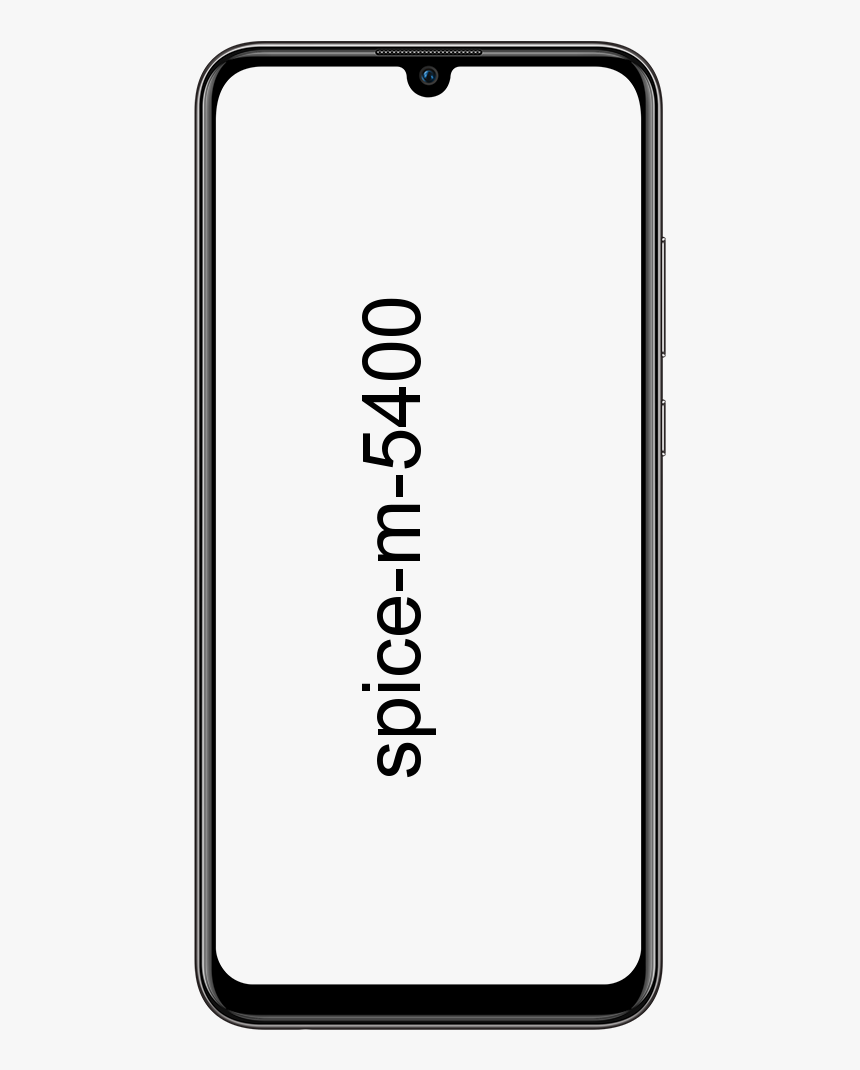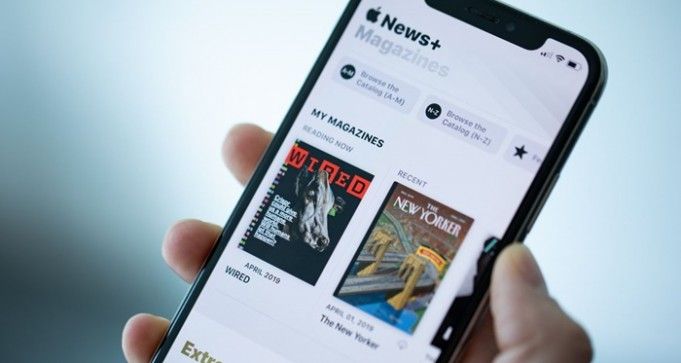Paano Mag-install ng isang Pasadyang ROM gamit ang TWRP Recovery
Mag-download at mag-install ng isang Pasadyang ROM na may TWRP Recovery. Gabay sa kung paano gamitin ang pasadyang pag-recover ng TWRP sa (flash) isang Pasadyang Rom (pasadyang ROM), sa anumang Android Device. Habang ang Android system ay bukas na mapagkukunan, ang mga developer ay maaaring magdagdag ng mga pagbabago sa isang STOCK ROM. Sa gayon ang Stock ROM ay binago sa isang pasadyang ROM (luto) na isang pasadyang operating system.
Hinahayaan ka ng pag-recover ng TWRP na gumawa ng isang bilang ng mga cool na bagay ngunit ang buong punto ng pagkakaroon ng isang pasadyang pagbawi ay upang mai-flash ang mga hindi naka-sign na .zip file. Ang mga .zip file na ito ay maaaring maging anumang mula sa isang pasadyang kernel, boot, pagbawi, mga MOD o buong pasadyang ROM.
Basahin din: I-install ang TWRP sa Galaxy S10, Galaxy S10 + at Galaxy S10e
Mag-flash ng isang Pasadyang ROM sa Android aparato gamit ang TWRP Recovery
Tingnan natin kung paano mag-flash ng isang pasadyang ROM sa anumang Android device gamit ang pag-recover ng TWRP.
- I-download at ilipat ang pasadyang ROM na nais mong i-flash sa imbakan ng iyong aparato.
- I-boot ang iyong aparato sa pag-recover sa TWRP.
- Piliin ang Linisan mula sa pangunahing menu ng TWRP at gumawa ng isang Swipe to Factory Reset sa ilalim ng screen.
└ Tandaan: Ire-reset ng pabrika nito ang iyong aparato. Kung ang iyong pasadyang ROM ay hindi nangangailangan ng pag-reset ng pabrika, pagkatapos ay laktawan lamang ang hakbang na ito. - Bumalik sa pangunahing menu ng TWRP, mag-tap sa I-install at piliin ang pasadyang ROM .zip file na inilipat mo sa iyong aparato sa Hakbang 1.
- Matapos piliin ang .zip file, gawin ang Swipe upang Kumpirmahin ang Flash sa ilalim ng screen upang simulan ang pasadyang proseso ng pag-install ng ROM. Maaari itong magtagal .
- Kapag matagumpay na na-flash ang iyong ROM, makikita mo ang Wipe cache / dalvik na pagpipilian, piliin ito at pagkatapos ay gawin ang Swipe upang punasan sa ilalim ng screen.
- Sa sandaling nakumpleto ang cache at dalvik wipe, pindutin ang Back button na on-screen at pagkatapos ay piliin ang pindutan ng Reboot System.
Yun lang Magre-reboot ang iyong aparato gamit ang pasadyang ROM na na-flash mo lamang. Dahil ito ang magiging unang pag-reboot pagkatapos mag-flash ng isang bagong ROM, maaaring tumagal ng ilang oras upang muling itayo ang cache at tapusin ang boot, magkaroon ng pasensya.